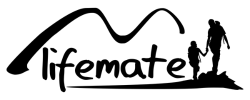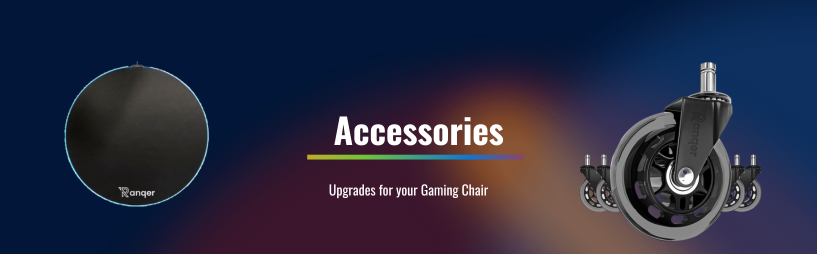Handleiding voor het instellen van de Bird Buddy
We zijn ontzettend enthousiast om je te helpen bij het opzetten van je Bird Buddy. Veel nieuwsgierige en hongerige vogels wachten vol spanning, dus laten we ervoor zorgen dat je klaar bent voor succes! Volg hieronder een eenvoudige, stapsgewijze handleiding met alles wat je moet weten. Begin alvast na te denken over de perfecte plek om je voederplaats te plaatsen. Denk aan een locatie waar je mooie foto's kunt maken (denk aan een bloemrijke achtergrond, groenery of een leuk hoekje van je huis), maar vooral waar vogels zich op hun gemak voelen om een bezoekje te brengen.
Inhoudsopgave
- Stap 1: Eerst Opladen (en daarna de stekker eruit halen)
- Stap 2: Download de App
- Stap 3: Koppel je Cameramodule via Bluetooth en Maak een Account
- Stap 4: Firmware-update
- Stap 5: Plaats de Camera in de Behuizing en Neem deze mee naar buiten
- Stap 6: Vul je Voederplaats!
- Stap 7: Voedertijd!
Stap 1: Eerst Opladen (en daarna de stekker eruit halen)
Begin met het opladen van de cameramodule gedurende 2-4 uur met de meegeleverde USB-C-kabel. Verwijder de dop van de USB-oplaadpoort aan de bovenkant om de USB-poort te onthullen.
Laat het apparaat opladen. Merk op dat het oplaadlampje mogelijk niet onmiddellijk oplicht. Geef het wat tijd om te beginnen met opladen. Het apparaat zal in de meeste gevallen een zwak blauw licht gaan knipperen, wat aangeeft dat het in de Bluetooth-koppelingsmodus is gegaan.
Tijdens de initiële oplaadfase kan het zijn dat je ook een kort groen licht ziet gevolgd door een zwak knipperend blauw licht. Dit geeft aan dat het apparaat onmiddellijk in de Bluetooth-koppelingsmodus is gegaan. Ondanks dit, blijf het apparaat opladen. Laat het apparaat ononderbroken opladen gedurende minstens 2 uur. Deze duur is nodig om ervoor te zorgen dat het apparaat voldoende is opgeladen voor andere delen van het koppelingsproces (de firmware-update).
Houd er rekening mee dat bij de eerste oplaadbeurt de LED mogelijk niet onmiddellijk oplicht, laat hem even opladen. Je zou dan al snel een zwak blauw knipperend LED-lampje moeten opmerken, vooral als je het gebied tussen de knop en de oplaadpoort met je handen bedekt. Het blauwe licht gaat automatisch aan na een paar uur opladen, wat ook betekent dat je de app kunt downloaden, een account kunt aanmaken en verder kunt gaan met het koppelingsproces.
Als je camera de eerste keer rood knippert om de paar seconden, is een fabrieksreset nodig om deze in de koppelingsmodus met het blauwe licht te laten komen.
Bekijk hieronder hoe je de Bird Buddy oplaad
Stap 2: Download de App
Als je dat nog niet hebt gedaan, download dan de Bird Buddy: Slimme Vogelvoeder app uit je app store, of scan de QR-code die in de doos is meegeleverd voor een snellere download.
Stap 3: Koppel je Cameramodule via Bluetooth en Maak een Account
Nu wil je je cameramodule koppelen met de app op je mobiele apparaat via Bluetooth en deze verbinden met je Wi-Fi-netwerk. Houd er rekening mee dat het eerste koppelen volledig via de Bird Buddy-app wordt gedaan en niet rechtstreeks via de Bluetooth-instellingen op je mobiele apparaat.
- Als je je eigen Bird Buddy-apparaat hebt, selecteer dan de optie "Koppelen via Bluetooth". Voordat je verder kunt gaan met het koppelen van je camera of het verzamelen van ansichtkaarten via Verkennen, moet je een account instellen als je er nog geen hebt. Je hebt de mogelijkheid om een uniek Bird Buddy-account aan te maken met je e-mailadres (tik op de knop Een account aanmaken onder aan het scherm), of, voor het gemak, kun je beschikbare inlogopties van derden gebruiken (Apple, Google en Facebook, afhankelijk van je apparaat) en op die manier een account aanmaken.
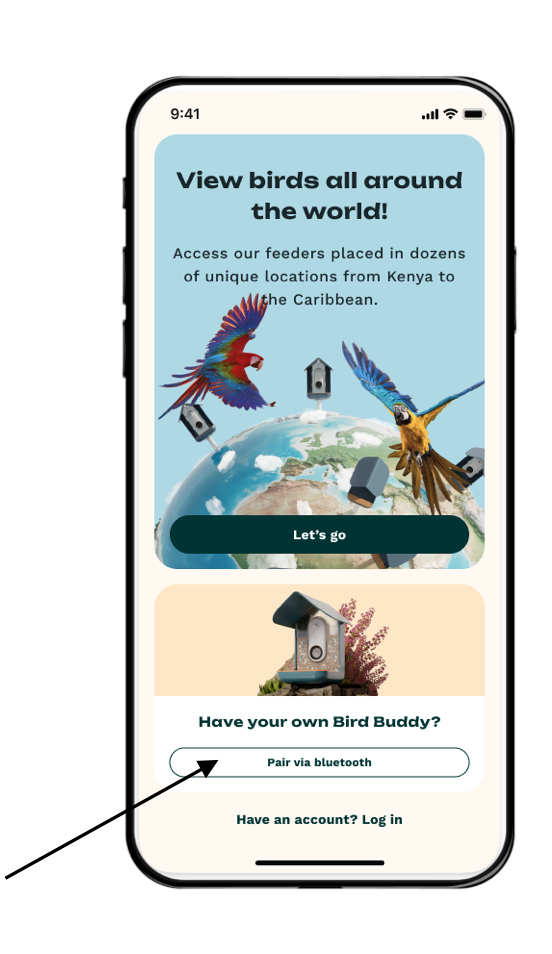 Onthoud hoe je je account hebt aangemaakt; de volgende keer dat je inlogt, moet je de juiste optie kiezen: de "Inloggen" optie is voor unieke Bird Buddy-accounts en de "Doorgaan met" optie is voor inlogopties van derden.
Onthoud hoe je je account hebt aangemaakt; de volgende keer dat je inlogt, moet je de juiste optie kiezen: de "Inloggen" optie is voor unieke Bird Buddy-accounts en de "Doorgaan met" optie is voor inlogopties van derden.
- Zodra je bent ingelogd, begeleidt de app je door het Bluetooth- en Wi-Fi koppelingsproces (je kunt ook altijd toegang krijgen tot het koppelingsproces door op "Een Bird Buddy toevoegen" te klikken in Instellingen, als je een tweede camera toevoegt of als je later wilt doorgaan).
- Zodra de cameramodule is verbonden met internet, gebruikt deze die verbinding om foto's en video's naar je mobiele apparaat te sturen. Controleer dus je Wi-Fi-instellingen en laat de app je door de stappen leiden. Voor meer begeleiding kun je de koppelingsvideo hierboven bekijken of onze stapsgewijze koppelingsgids doorlezen.
- Op bepaalde apparaten kan de Bluetooth-instelling je vragen om een koppelingscode in te voeren; dit is niet nodig, dus je kunt gewoon op "Koppelen" klikken. De Bluetooth-verbinding is alleen nodig voor de initiële uitwisseling van informatie, en je kunt Bluetooth op je mobiele apparaat uitschakelen zodra je Bird Buddy veilig is verbonden met je Wi-Fi-netwerk.
Stap 4: Firmware-update
Nadat het Wi-Fi-koppelen is voltooid, zal het koppelingsproces je automatisch doorverwijzen om een firmware-update van de cameramodule uit te voeren (wat anders is dan software-updates voor de app). Deze stap wordt automatisch overgeslagen als de firmware al up-to-date is.
Stap 5: Plaats de Camera in de Behuizing en Neem deze mee naar buiten
Zodra de cameramodule is gekoppeld en bijgewerkt, kun je de camera in de voederplaats plaatsen. De app helpt je een plek te vinden met een goed internetsignaal zodat je live stream verbinding goed is wanneer je je voederplaats buiten monteert. Je kunt de live stream testen in de Voederinstellingen om te zien of je tevreden bent met het uitzicht.
Bekijk hieronder hoe je de Bird Buddy monteert
Stap 6: Vul je Voederplaats!
Vul je voederplaats met zaadjes. Er zijn tal van verschillende soorten zaden die je kunt gebruiken, maar we hebben ook wat aanbevelingen die je kunt bekijken.
Bekijk hieronder hoe je de Bird Buddy vult
Stap 7: Voedertijd!
Nu is het tijd om te wachten tot er wat vogelvrienden langskomen! Het kan een paar dagen duren voordat vogels wennen aan een nieuwe voederplaats, dus vergeet niet geduldig te zijn. Zie hieronder voor meer informatie over het verzamelproces van ansichtkaarten!